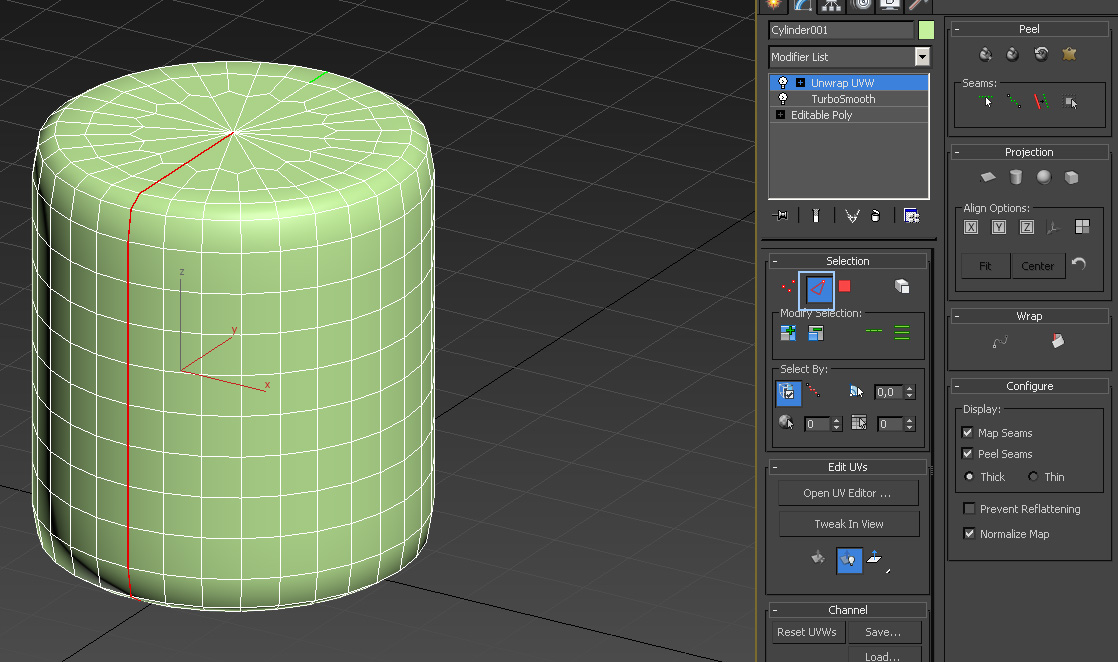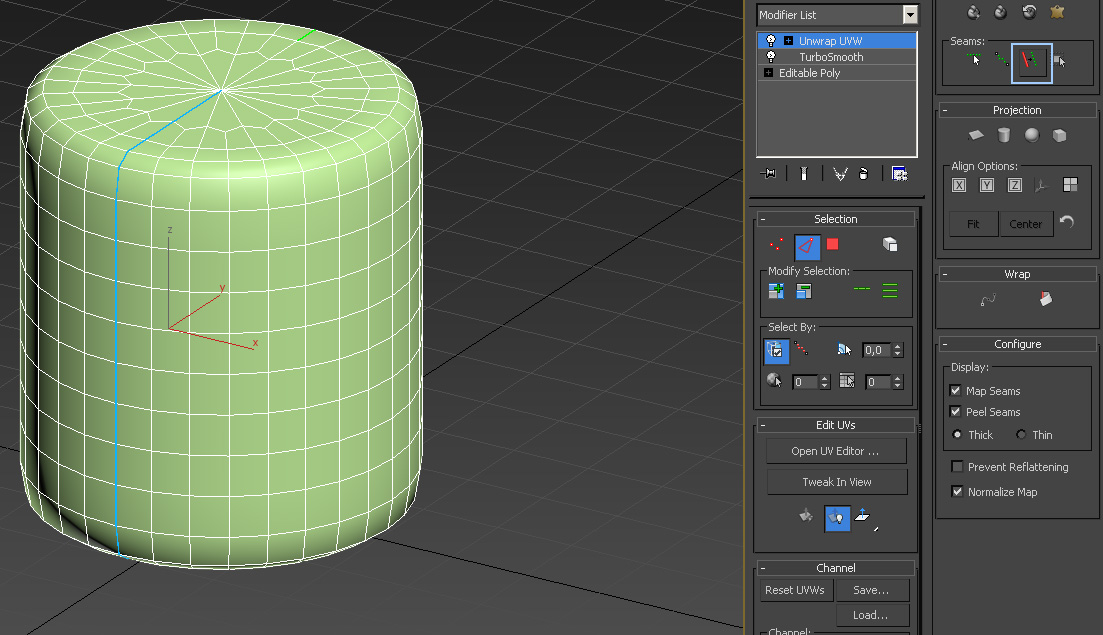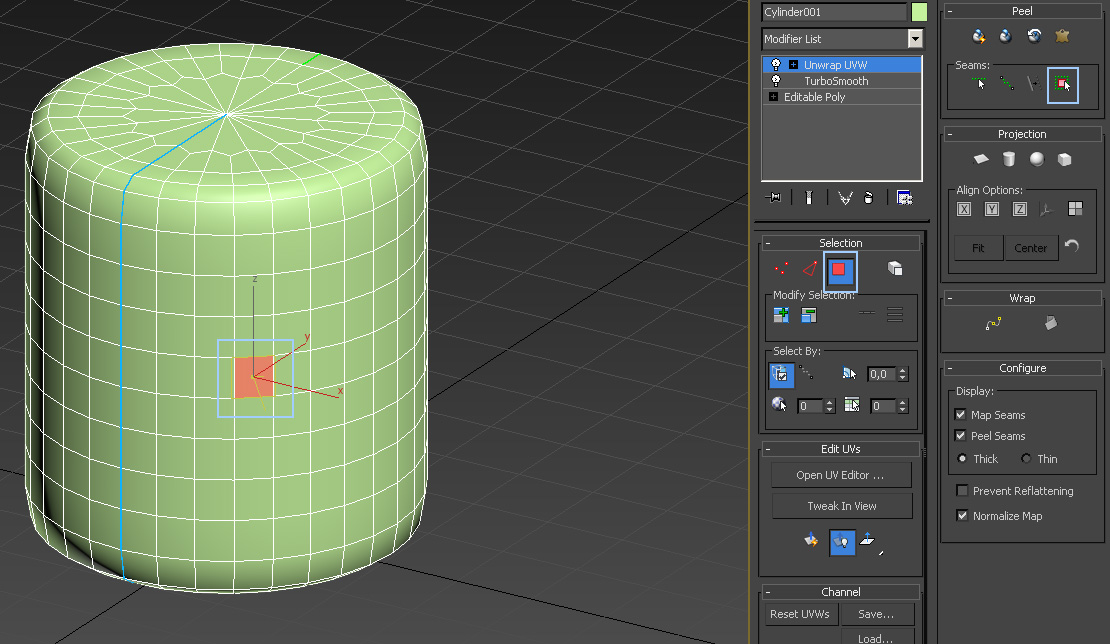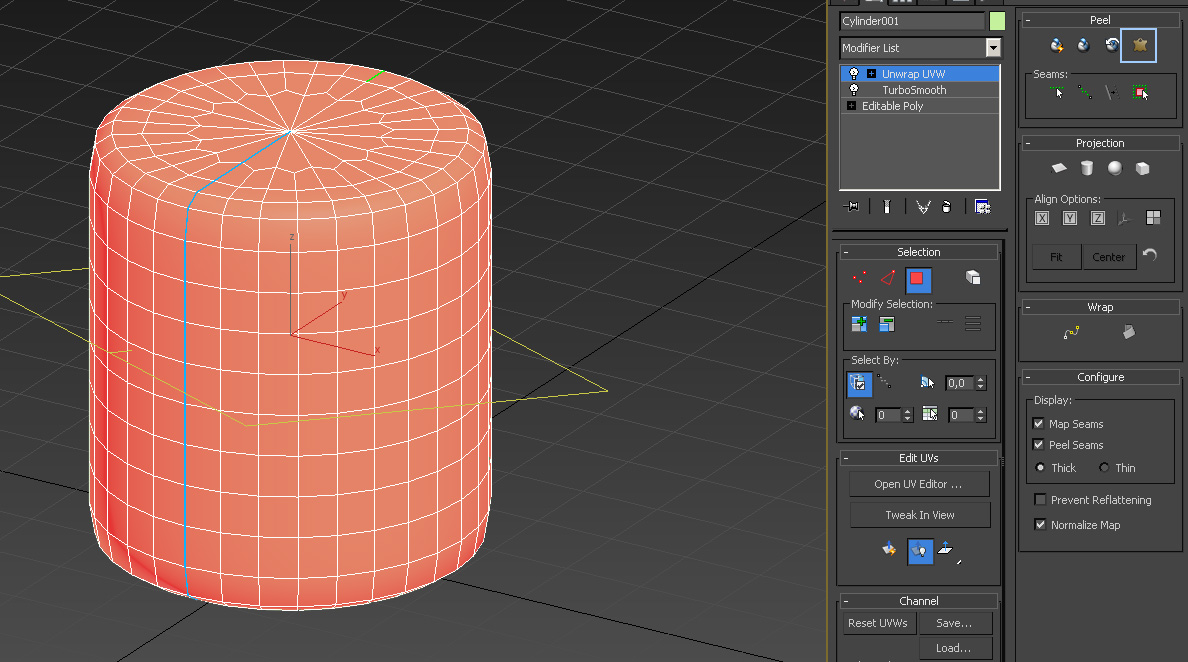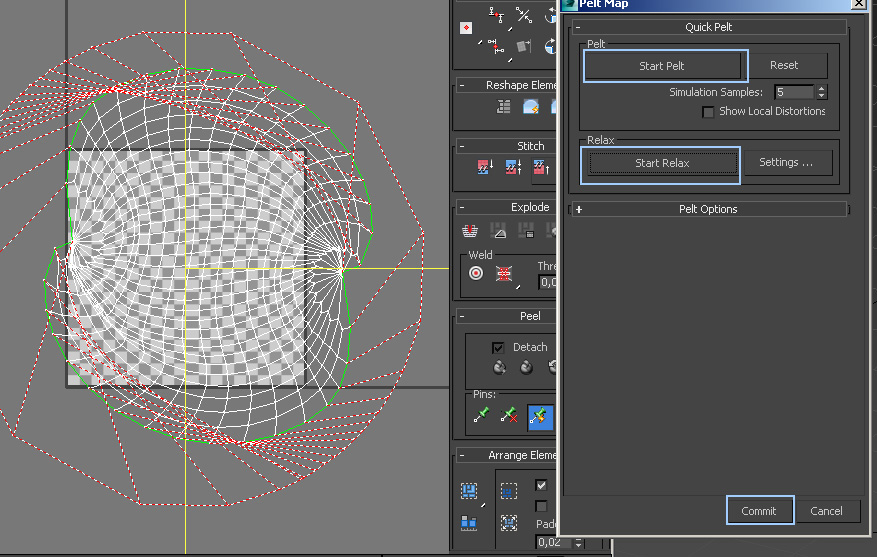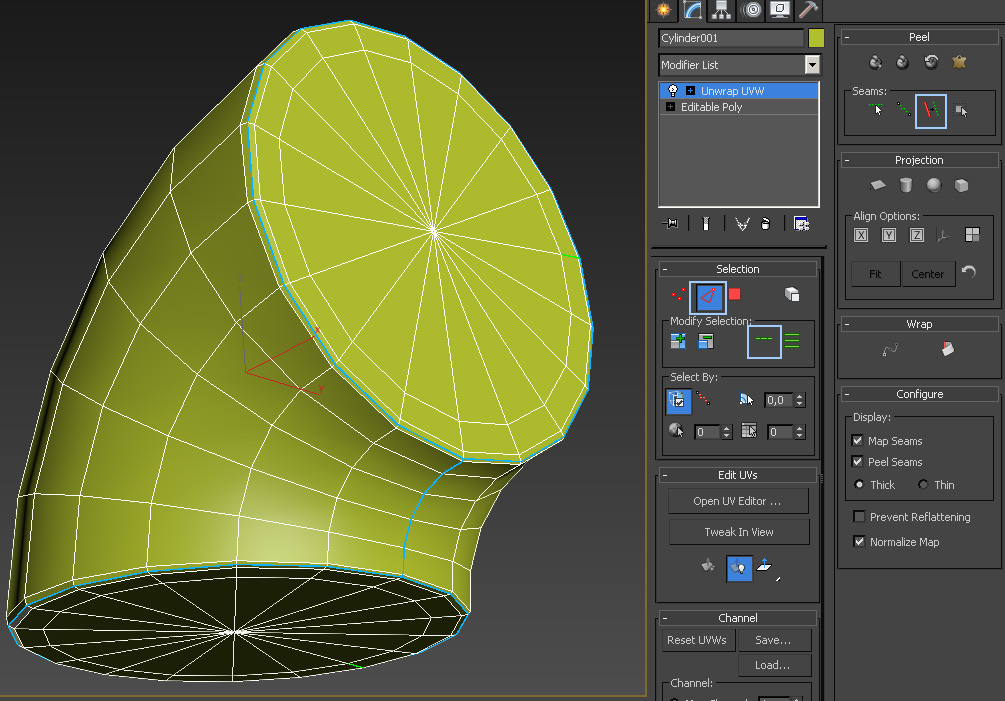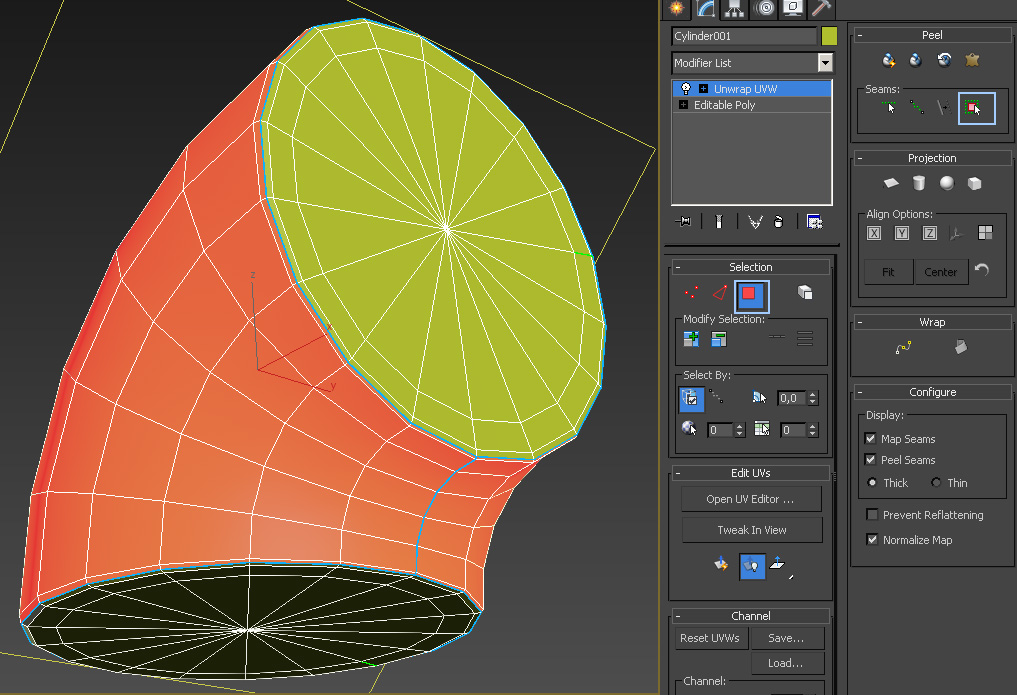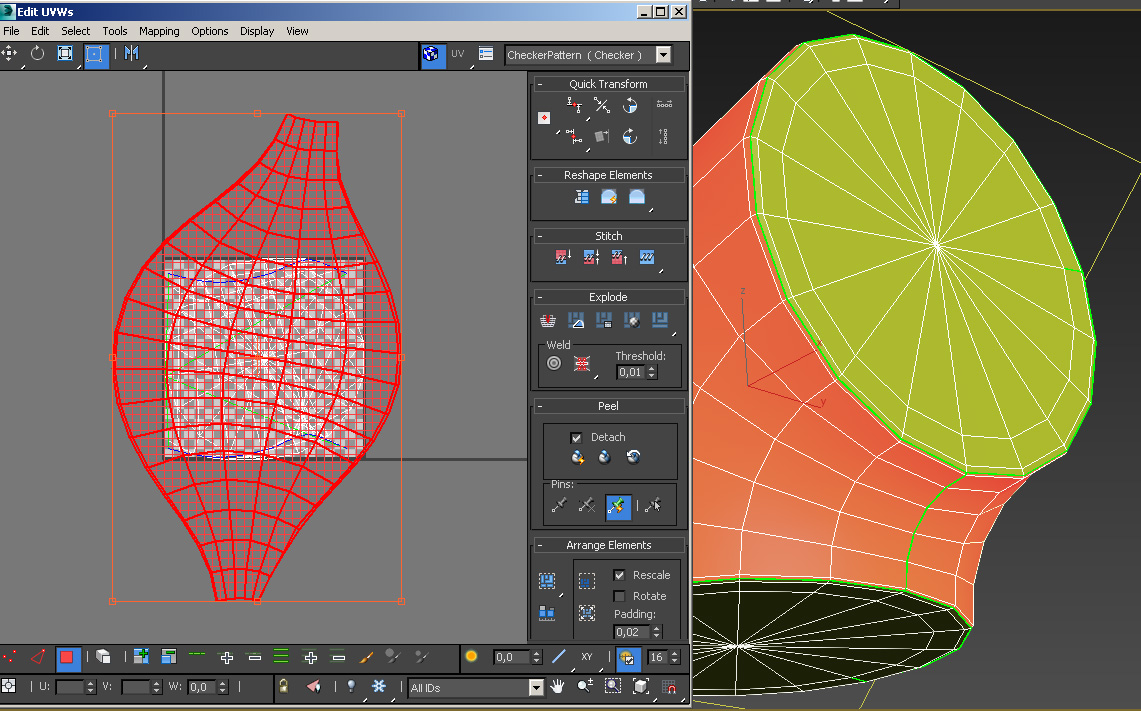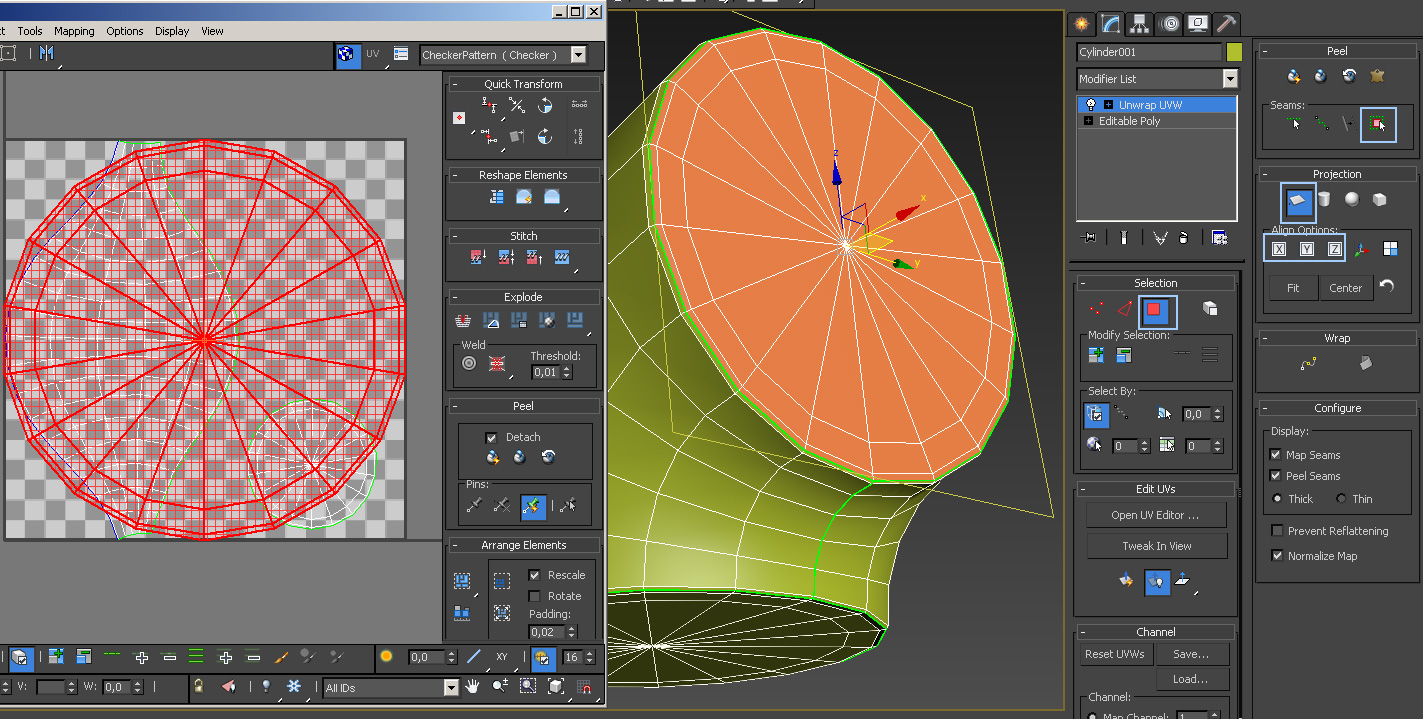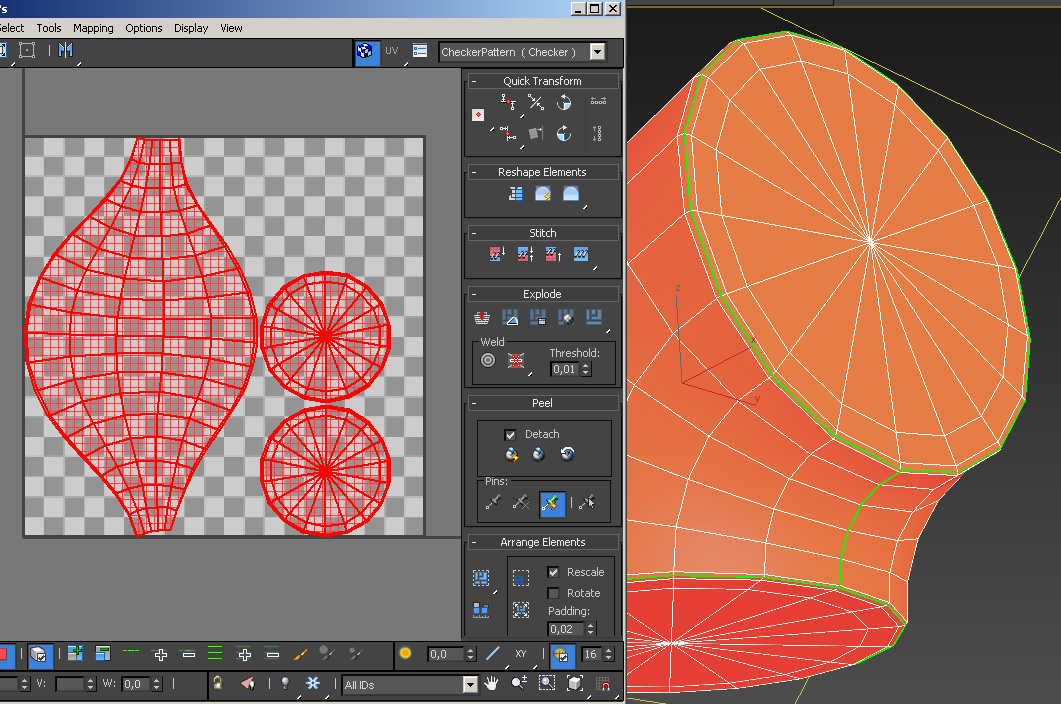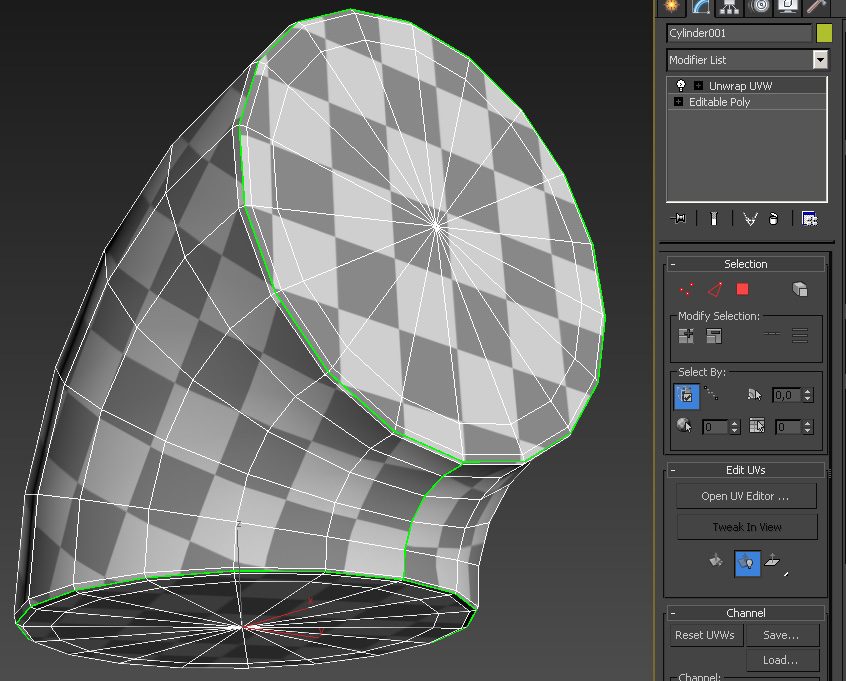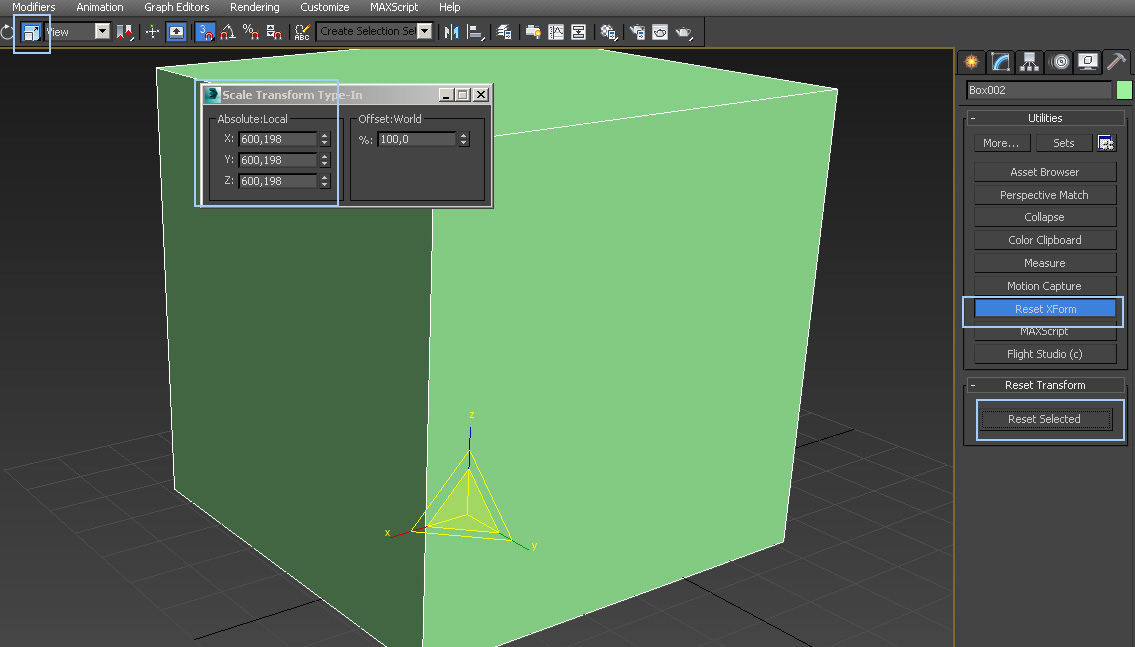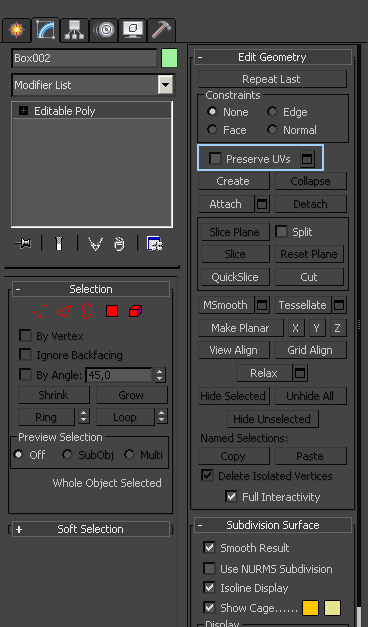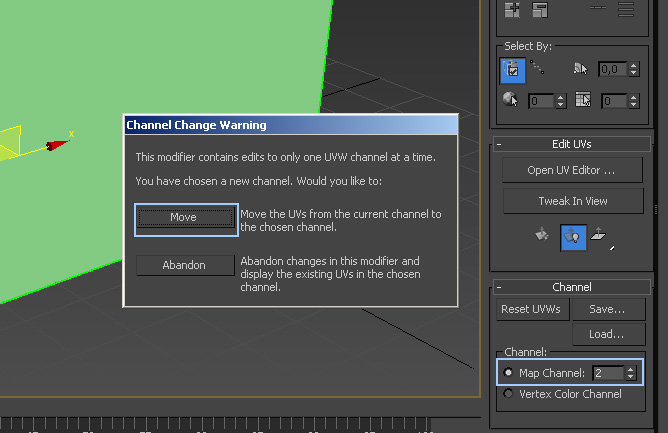Cursos e Bibliotecas Ver Mais
Galeria 3D1 Ver Mais





Portfólios Ver Mais




Modelagem de peças em Poly
Oi Abílio, tudo bem?
Não é exatamente se é par ou impar, o importante é deixar os quadrantes com Loop de Edges para facilitar as operações, como mostra a primeira imagem em anexo.
O cilindro do lado esquerdo tem 12 lados e isso deixou Loops de Edges nos 4 quadrantes, facilitando a edição quando estiver em vistas laterais, por exemplo, também daria certo com 16 ou com 8, mas não daria certo com 10 ou 14.
O cilindro do lado direito tem 11 lados e veja como os Loops de Edges não ficaram mais alinhados com os 4 quadrantes, isso vai dificultar tudo na modelagem.
O mesmo vale para esferas.
OBS: Foi uma excelente pergunta!
Sobre a questão de deixar um triângulo na malha, se for numa superfície perfeitamente planta não vai dar nenhuma diferença, mas se a superfície for se deformar durante uma animação pode causar problema.
Agora, se for num lugar que você quer fazer um vinco pode até ser necessário criar um triângulo, por exemplo, nas ondulações de estofados e roupas, no canto dos olhos de um personagem, tudo depende do que está modelando.
É importante notar que o triângulo vai causar uma diferença na subdivisão, quebrando o Loop de Edges, então, os polígonos vão se dispor na malha fora da ordenação certinha entre linhas e colunas como acontece quando só tem polígonos quadrados, como mostra a segunda imagem em anexo.
Por isso que causa uma ondulação na malha se houver qualquer deformação nesta parte, então, se quiser ondulações pode criar quantos triângulos desejar, se não quiser ondulação tem que manter os polígonos quadrados, só não faz diferença em áreas completamente planas.
OBS: Perceba que mesmo tendo triângulos na malha LowPoly, a malha depois da subdivisão contém apenas polígonos quadrados, pois um triângulo se transforma em 3 quadrados.
Sobre os triângulos na tampa dos cilindros, geralmente não tem problema, a não ser que precise modelar detalhes na tampa, mas se for uma tampa plana pode deixar um monte de triângulos no centro que é normal.
Você só precisa dar um Insert no polígono da tampa para controlar o arredondamento do canto, lembrando que, quanto mais distante da quina estiver, mais arredondado ficará, depois você dá um segundo Insert com qualquer valor só para criar um novo Loop circular e em seguida clica no botão Collapse do Edit Poly, assim, este Loop é colapsado em um único vértice no centro da tampa criando vários triângulos em volta, como mostra a terceira imagem em anexo.
Quando aplicar a subdivisão vai ficar legal igual aparece na imagem, o centro terá polígonos mais repuxados por causa dos triângulos, mas se for plano não dá nenhuma diferença.
Abração e tudo de bom.
André Vieira
no unwrap uvw
como eu transformo uma edge em costura ?
e abro a malha respeitando esta costura ?
ja tentei o Peel: convert edge selection to seans , mas não deu
dimensionar um objeto depois de mapear estraga o mapeamento ?
Primeiro você precisa selecionar as Edges através do Sub-Object Edges do Unwrap UVW, como mostra a primeira imagem em amexo.
Depois você clica no Convert Edges Selection To Seams, marcado em azul na segunda imagem em anexo, assim que fizer isso as Edges ficarão azuis em vez de vermelhas como é o normal.
Agora, para poder aplicar o Pelt você precisa selecionar todos os polígonos da ilha, assim também poderá ver se tem algum erro, então, deve mudar para o Sub-Object Polygon, selecionar um polígono qualquer dentro da ilha e dai clicar no Expand Polygon Selection to Seams, marcado em azul na terceira imagem em anexo.
Continuo na próxima mensagem....
Assim que clicar no Expand Selection to Seams, todas os polígonos na ilha ficarão selecionados, como mostra a primeira imagem em anexo, dai você clica no Pelt Map.
Na janela do Pelt Map é só clicar no Stat Pelt e dependendo do caso precisa clicar no Start Relax em seguida para retirar as distorções da malha, como foi o caso deste exemplo com o cilindro, o resultado está na segunda imagem em anexo.
Estes dois recursos vão abrir a malha automaticamente de acordo com as costuras (Seams) que definir, portanto, o mais importante é criar as costuras nos lugares certos.
Quando terminar, lembre-se de clicar no Commit em baixo da janela do Pelt para aplicar o mapeamento, depois é só dar um Pack Uvs para ajustar a ilha na área útil da textura.
Abração e tudo de bom.
André Vieira
estou falando da costura verde
no caso do cilindro :
fazer o :quick planar map dos tampos
e fazer uma costura no lado e depois abrir
tenho algumas malhas que quando apliquei o : flatten mapping dos lados fez varias costuras em vez de só uma
O Flatten é melhor para aplicar em peças que a maioria das superfícies são planas.
Agora, depois que ele separar a malha em diversas partes de acordo com a inclinação entre as faces, você precisa selecionar uma das costuras, clicar com o botão direito do mouse e escolher Stitch Selected, assim, essa costura será soldada com a outra parte, juntando as peças e formando uma ilha só.
No caso de um cinlindro curvo igual o exemplo que postou, é mais prático aplicar o Pelt Map na parte curva e apenas um Planar nos tampos, mas se quiser pode aplicar o Pelt também nos tampos.
OBS: As Edges azuis se transformam nas Edges verdes da costura depois que aplicar o Pelt Map.
Primeiro você seleciona uma Edge na quina do tampo de cima e uma na quina do tampo de baixo, dai clica no Loop XY como mostra a primeira imagem em anexo, assim, vai selecionar a volta toda, depois é só selecionar as Edges na lateral da curva menor do cilindro ligando os dois tampos, feito isso é só clicar no Convert Edges Selection To Seams, também mostrando na primeira imagem em anexo, neste ponto as Edges ficam azuis.
A partir de agora é muito mais fácil selecionar cada ilha que quiser, ou seja, cada parte que quiser, basta selecionar um polígono e clicar no Expand Polygon Selection To Seams para selecionar a parte toda, então, faça isso com a parte central como mostra a segunda imagem em anexo.
Dai é só clicar no Pelt Map, clicar no Start Pelt, desligar o Start Pelt e clicar no Start Relax até desenrolar a malha, neste ponto o resultado deve ser igual ao da terceira imagem em anexo, então, precisa clicar no Commit para fechar a janela preservando o mapeamento feito.
continuo na próxima mensagem....
Os tampos do cilindro dá para mapear com o Planar, então, é só selecionar um dos polígonos do tampo, clicar no Expand Polygon Selection To Seams para selecionar tudo e depois clicar no Planar Map, mostrando na primeira imagem em anexo, se necessário pode ajustar o eixo do plano nos botões X, Y e Z, estando com o tampo certo no Editor, é só desligar o Planar Map para preservar o mapeamento.
O mesmo deve ser feito para a parte de baixo, neste caso foi necessário mudar o eixo para Z, no final basta selecionar tudo com CTRL+A e usar o Tools > Pack UVs para arrumar as partes na área útil da textura, como mostra a segunda imagem em anexo, se quiser pode girar as peças e arrumar a posição delas na área útil como preferir, assim, o mapeamento ficará de acordo como mostra a última imagem em anexo.
Abração e tudo de bom.
André Vieira
dimensionar um objeto depois de mapear estraga o mapeamento ?
e dimensionar em um só eixo ?
e editar sem mexer nas formas onde estão as costuras ?
e aplicar symmetry depois de mapear , estraga o mapeamento ?
é necessario colapsar uma malha antes de mandar para o : substance designer ou o unreal engine ?
e aquele esquema do segundo canal de mapeamento , eu posso usar o recurso do unreal engine que faz isso na importação ?
Se aplicar o Uniform Scale num objeto mapeado, não vai dar nenhuma diferença no mapeamento, mas se aplicar uma escala não uniforme vai distorcer o mapeamento, pois ele será esticado exatamente igual ao Mesh.
O maior problema nem é este do mapeamento, é com o objeto em si, pois o 3ds max não aplica a escala de verdade na malha, ele aplica um fator de escala, então, tudo que é aplicado no objeto recebe o mesmo fator de escala e pode ter resultados bem diferentes do que o normal com o objeto na escala de 100%.
Se você selecionar o objeto, ativar o Scale e clicar com o botão direito em cima do ícone dele, vai aparecer a janela do Transform Type-In, como mostra a primeira imagem em anexo, se não aparecer 100 nos 3 eixos é porque o objeto está fora da escala e terá problemas.
Para resolver você precisa aplicar o Reset-X-Form, que fica no menu Utilities, o do martelinho, como também aparece na primeira imagem em anexo, clicando no botão do Reset-X-Form aparecerá o botão Reset Selected logo abaixo, é só clicar nele.
Em seguida você precisa converter o objeto para Poly ou Mesh para colapsar o modificador XForm, então, você pode usar o Collapse All do painel Edit Stack no Modify ou clicar com o botão direito na Viewport e escolher o Convert To > Editable Poly ou Mesh.
Agora, se abrir novamente o Transform Type-In vai aparecer 100% nos 3 eixos.
Outra coisa que pode fazer é aplicar o Scale nos Sub-Objects, o Element por exemplo, assim, é só selecionar todas as faces do objeto e aplicar o Scale porque vai manter a escala do objeto em 100%.
Qualquer edição que fizer na malha depois de mapeada vai afetar o mapeamento, se mover levemente um vértice causará distorção na textura naquela parte, pois a textura fica como se fosse pintada na face e vai acompanhar qualquer modificação.
Porém, no menu Edit Geometry do Editable Poly tem a opção Preserve UVs, como mostra a segunda imagem em anexo, se ativá-la poderá mover os vértices sem mover a textura, mas qualquer edição mais drástica como aplicar um Extrude nas faces, por exemplo, vai precisar mapear essa área novamente porque o programa não sabe qual será o mapeamento das faces novas, porém, o mapeamento do resto do objeto não será afetado.
Se aplicar o Simmetry vai criar uma cópia espelhada do mapeamento original, se as partes forem mantidas separadas não haverá problema, porque cada uma terá o seu próprio UV, mas se as partes forem unidas na mesma malha haverá apenas 1 UV e os dois mapeamentos ficarão sobrepostos, entretanto, basta aplicar o Pack Uvs para resolver.
Sobre colapsar para exportar, se tem apenas um Unwrap UVW não precisa colapsar, mas se tem dois Unwrap UVW como é o mais indicado, precisa colapsar porque o FBX não vai reconhecer os dois e guardará os dados de apenas um deles, porém, você não precisa colapsar tudo, pode colapsar apenas os Unwraps, já que basta aplicá-lo novamente se quiser ver o mapeamento, pois quando colapsa o mapeamento fica embutido na malha e não perde mais, é até bom fazer isso no caso do Unwrap UVW.
O segundo canal de mapeamento é muito mais importante do que o primeiro, porque ele vai guardar a iluminação e os defeitos podem aparecer justamente nas emendas, então, separar a malha em muitas partes automaticamente é péssimo.
Se não quiser fazer o mapeamento do canal 1 para levar para as Engines, não precisa, pode usar o mesmo mapeamento padrão e com sobreposições que usa no Max, mas o segundo canal precisa de um mapeamento perfeito para ter bom resultado no Bake da iluminação para Real-Time.
Mas você não terá nenhum trabalho para fazer o segundo canal de mapeamento porque já fez o primeiro, então, é só aplicar outro Unwrap UVW em cima do primeiro e digitar 2 no campo Map Channel, como mostra a terceira imagem em anexo, dai vai aparecer uma mensagem e você deve clicar no Move para copiar o canal 1 para o canal 2.
Pronto, é só dar um Collapse To no Edit Stack para colapsar apenas o Unwrap e poderá exportar para qualquer engine, mas lembre-se de desativar a criação do mapeamento automático do Lightmap na importação na Engine para usar o mapeamento que fez no Max.
Abração e tudo de bom.
André Vieira
quando estamos animando uma malha de corpo humano : tem de editar a textura frame a frame se não ela estica com o movimento do personagem e estraga ?
qual seriam os tamanhos dos objetos em cena para mandar para o unreal engine e o substance designer ? é o mesmo tamanho ?
voce ja me explicou o : Reset X form
como eu devo dimensionar a cena inteira ?
num corredor de uma casa por exemplo : 2,5 mts de altura e 1 mts largura ?
dimensiona exatamente assim no padrão metrico ?
e faz o : reset X form ?
alem de mapear ja no tamanho certo ?
Faça o login para poder comentar
VOCÊ TAMBÉM PODE SE INTERESSAR POR:
Usuários conectados
Total de mensagens publicadas pelos membros da comunidade: 711011.
Total de membros registrados: 138486
Últimos membros registrados: mathzurra05, jenafe, Young03Uzziah, FELIPERODRI@, isaque.220798, Anezio.neto, DANILO COSTA , frapsxiv.
Usuário(s) on-line na última hora: 790, sendo 7 membro(s) e 783 visitante(s).
Membro(s) on-line na última hora: marcola, Nuno, JMDesign, Willmitnick, Vladis, claro_lima, Vlady.
Legenda: Administrador, Especial, Moderador, Parceiro .






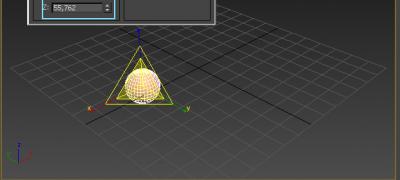
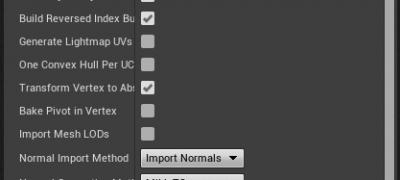
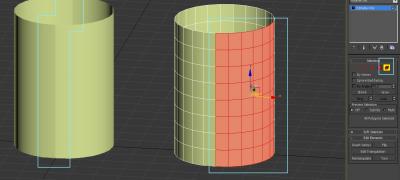

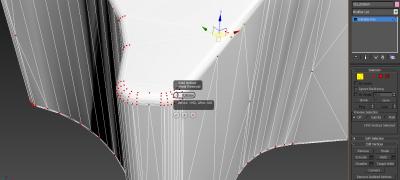
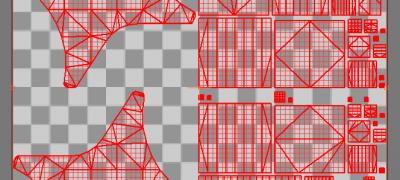
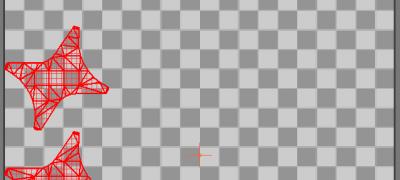
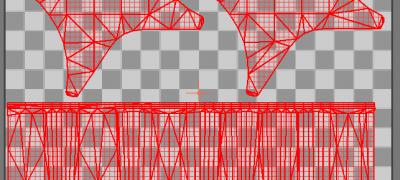
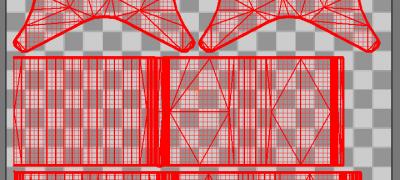
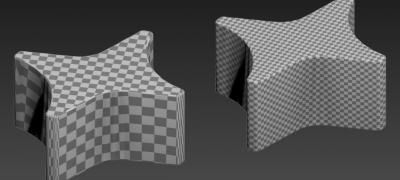
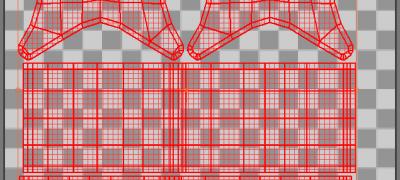


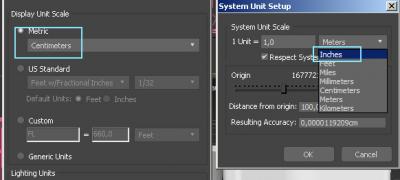



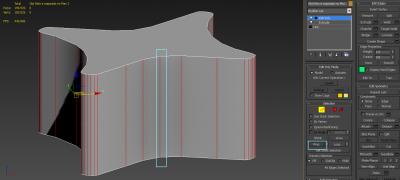
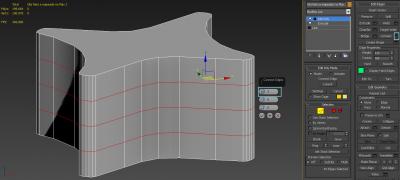

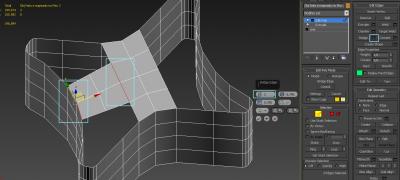


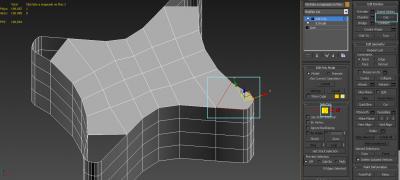



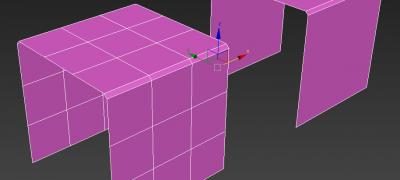

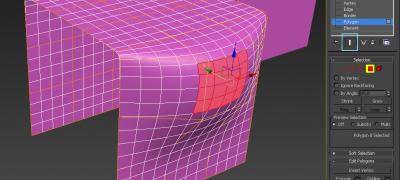
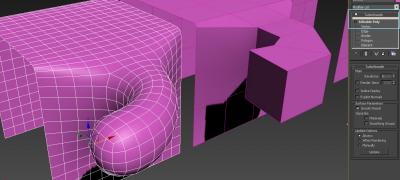



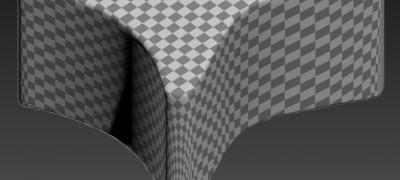


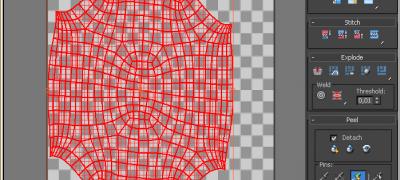


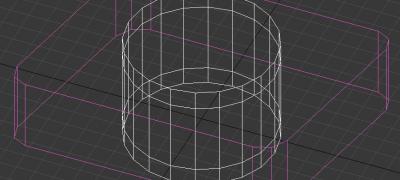


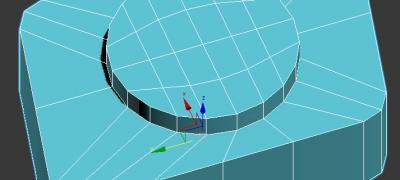
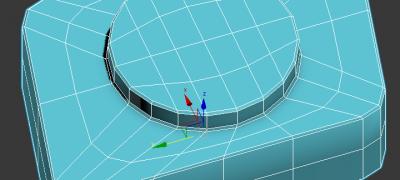






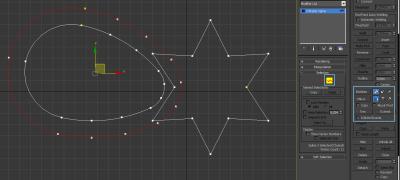
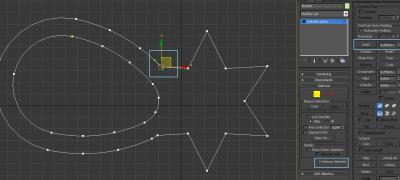
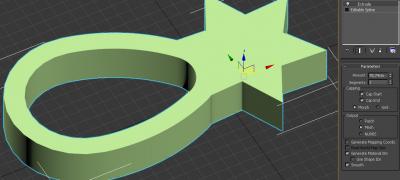

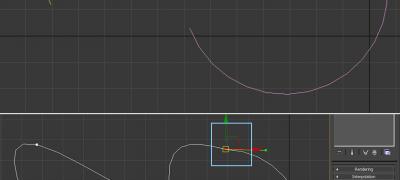
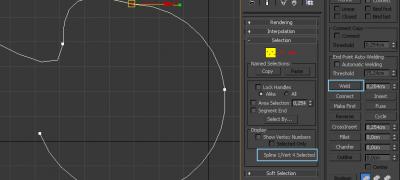

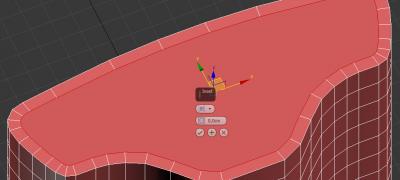

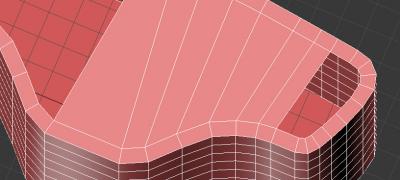
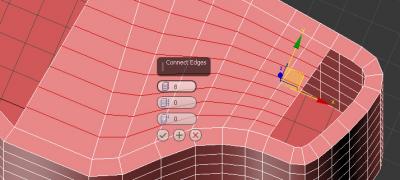
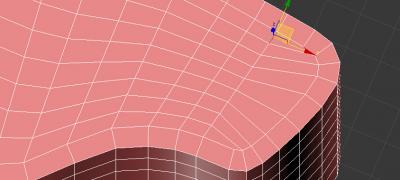

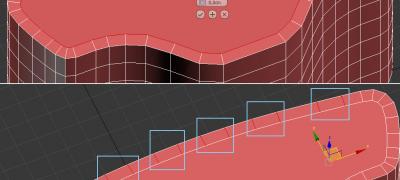

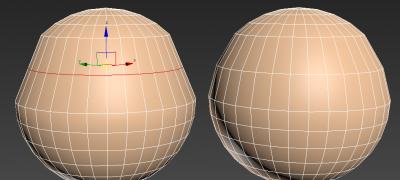


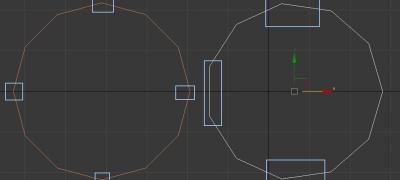
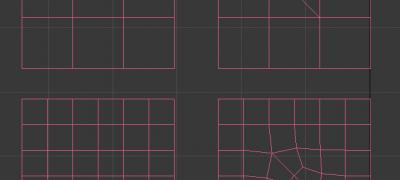
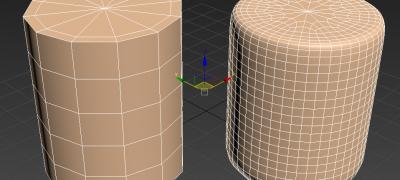










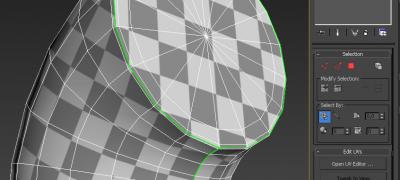

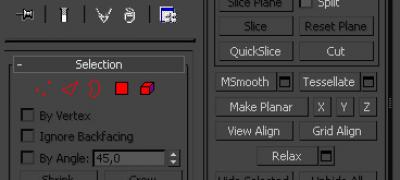
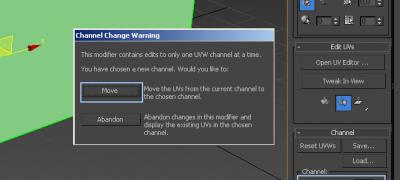
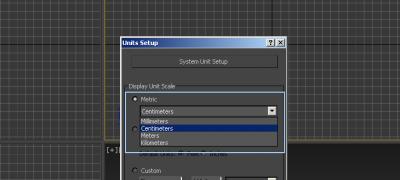
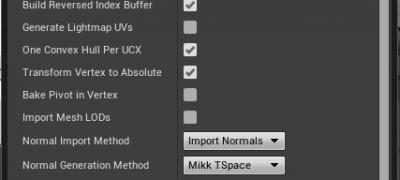



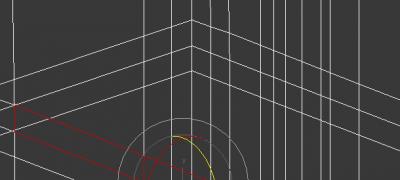

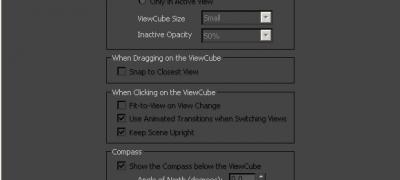
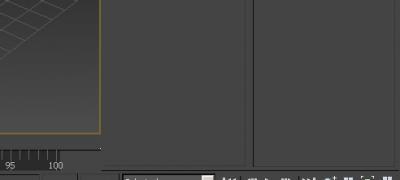
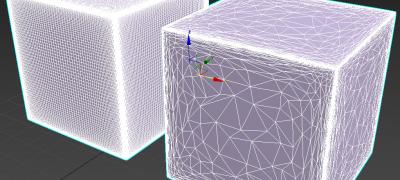


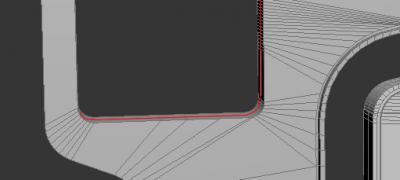




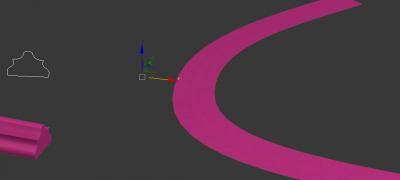

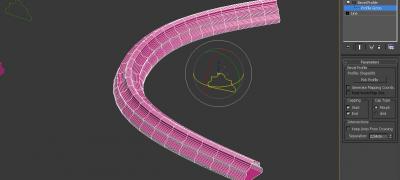

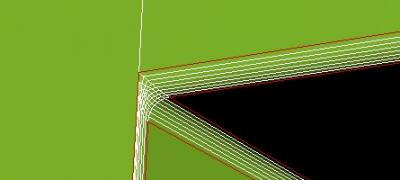









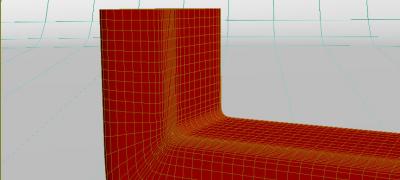




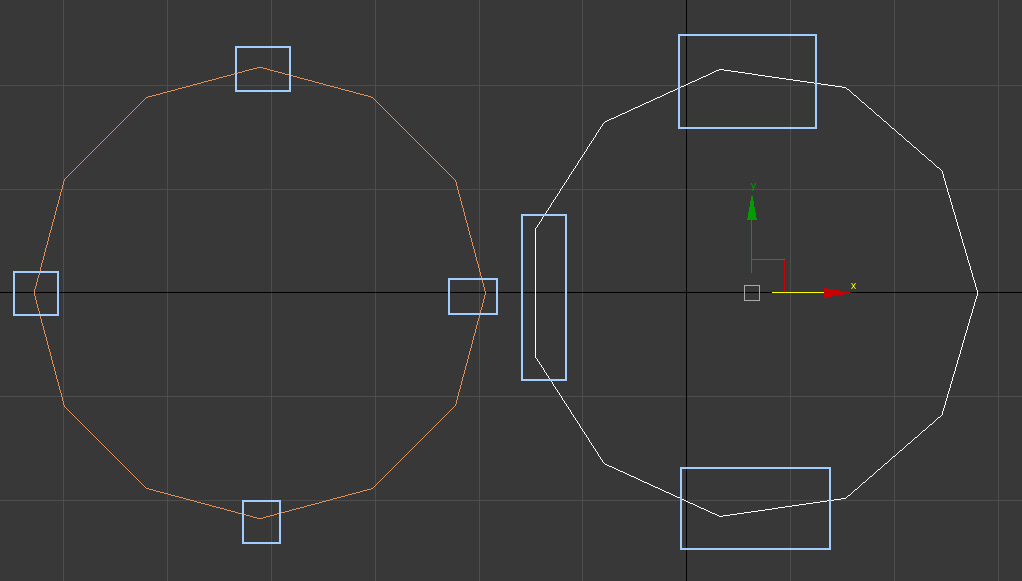
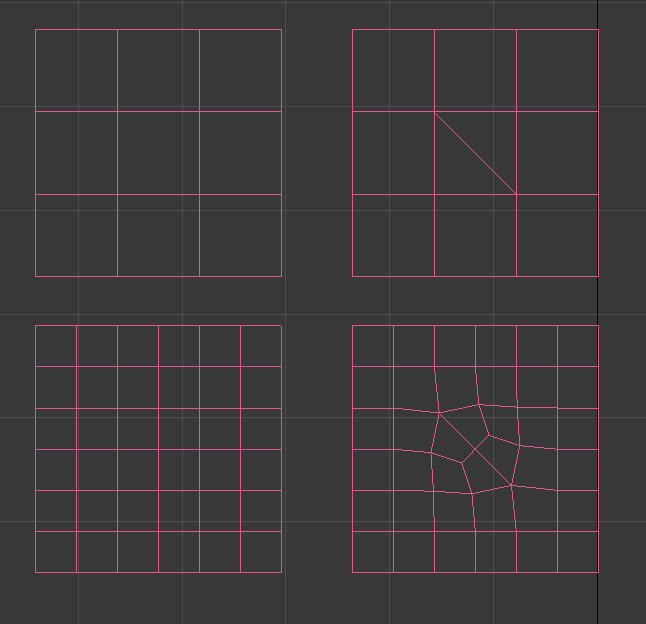
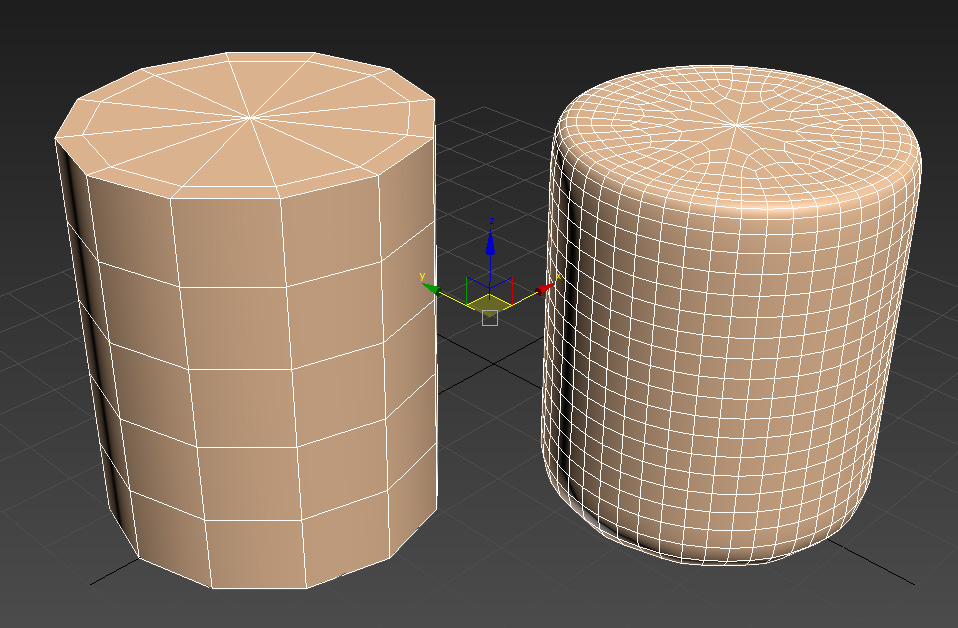
.jpg)